Trong nhiều năm, Excel luôn là công cụ hàng đầu cho việc thao tác và phân tích dữ liệu. Tuy nhiên, Python, với các thư viện mạnh mẽ và khả năng lập trình linh hoạt, đang nổi lên như một đối thủ đáng gờm. Nếu bạn đang dành hàng giờ vật lộn với các công thức và tập dữ liệu phức tạp trong Excel, bạn không đơn độc. Nhiều chuyên gia dữ liệu hiện đang chuyển sang sử dụng Python. Nhưng câu hỏi đặt ra là, liệu Python có thực sự tái tạo và thậm chí vượt trội hơn các chức năng của Excel? Chúng ta hãy cùng khám phá khả năng của hai công cụ mạnh mẽ này để tìm ra câu trả lời.
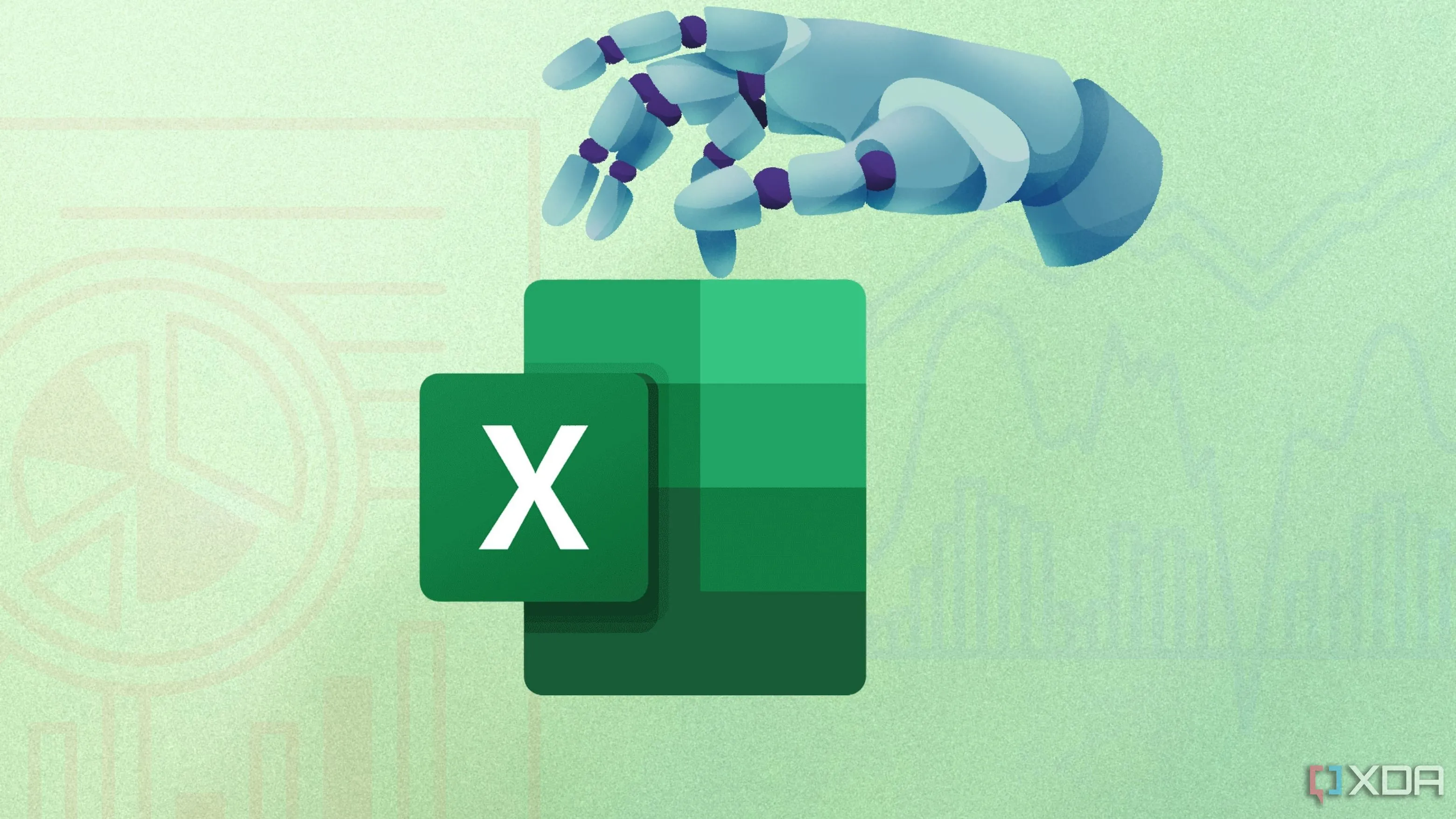 Giao diện Excel với các tính năng phân tích dữ liệu nâng cao và AI
Giao diện Excel với các tính năng phân tích dữ liệu nâng cao và AI
Python có thể sánh ngang và vượt trội hơn Excel?
Trước khi đi sâu vào những khác biệt cơ bản, chúng ta hãy trả lời câu hỏi chính: Có, Python có thể làm được gần như mọi thứ mà Excel có thể làm. Tuy nhiên, đây không phải là một so sánh “một chín một mười” trực tiếp. Mặc dù Python mang lại sự linh hoạt và khả năng tự động hóa vượt trội, nó không thể sánh kịp với giao diện trỏ và nhấp cùng sự dễ sử dụng của Excel đối với các tác vụ đơn giản. Công cụ “tốt nhất” phụ thuộc vào trường hợp sử dụng cụ thể và mức độ chuyên môn của người dùng.
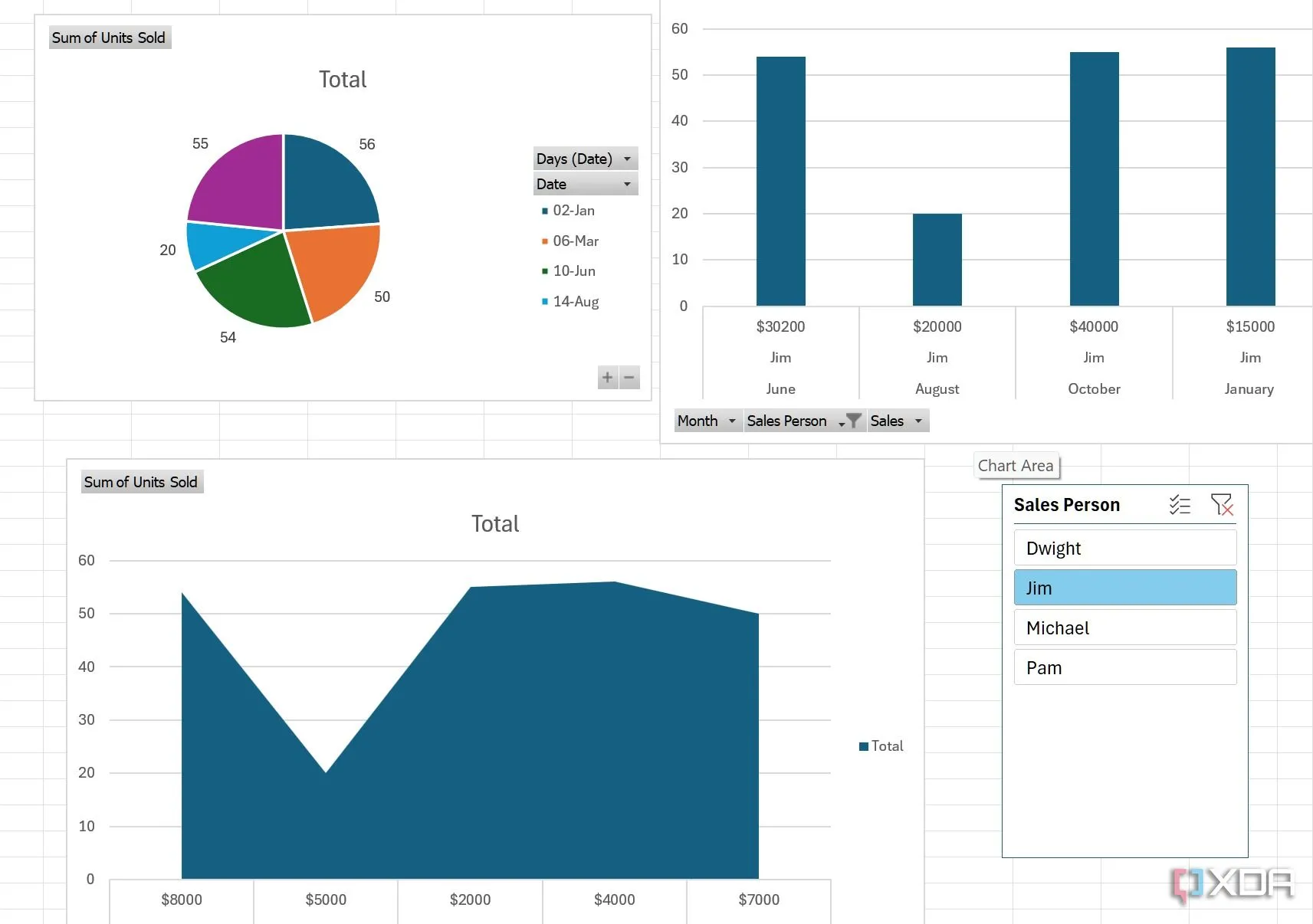 Mã Python đang xử lý và phân tích dữ liệu, minh họa khả năng linh hoạt của Python
Mã Python đang xử lý và phân tích dữ liệu, minh họa khả năng linh hoạt của Python
Trải nghiệm người dùng: Điểm khác biệt lớn nhất
Điểm khác biệt lớn nhất giữa Python và Excel nằm ở trải nghiệm người dùng.
Excel: Giao diện trực quan, dễ tiếp cận
Excel cung cấp một giao diện trực quan, tương tác, nơi người dùng có thể trực tiếp thao tác các ô, áp dụng công thức chỉ với một cú nhấp chuột và tạo biểu đồ một cách dễ dàng. Bản chất WYSIWYG (what you see is what you get) của Excel giúp người dùng dễ dàng hình dung và hiểu được các thay đổi của dữ liệu. Đồng nghiệp, đồng đội và thậm chí cả khách hàng của bạn sẽ không gặp khó khăn khi đọc và điều chỉnh dữ liệu.
Excel cũng hiển thị phản hồi nhanh chóng về lỗi công thức và thay đổi dữ liệu. Bạn có thể nhanh chóng xác định và sửa lỗi.
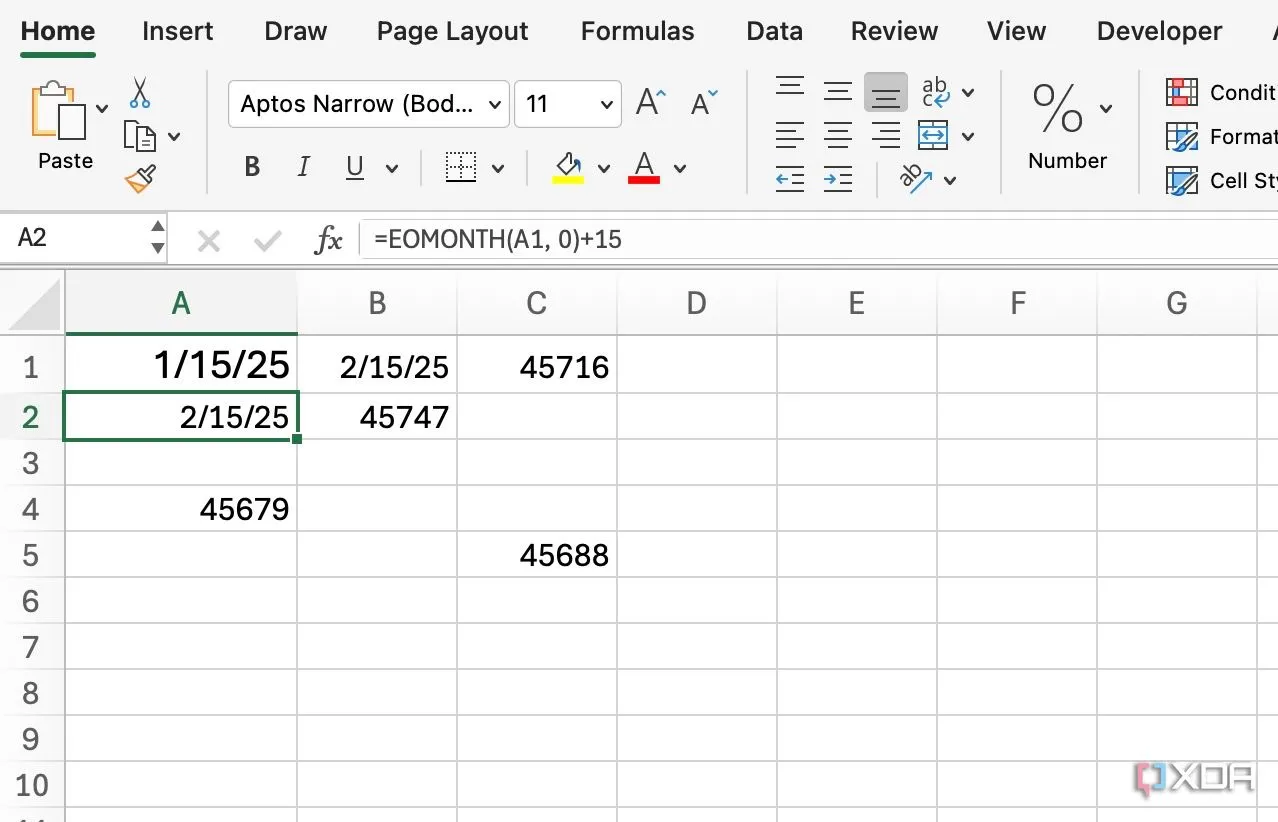 Ví dụ về hàm EOMONTH trong Excel, minh họa sự dễ dàng sử dụng các công thức
Ví dụ về hàm EOMONTH trong Excel, minh họa sự dễ dàng sử dụng các công thức
Python: Mạnh mẽ nhưng đòi hỏi mã hóa
Mặt khác, Python yêu cầu người dùng viết mã để thực hiện các thao tác dữ liệu. Điều này đòi hỏi phải hiểu cú pháp, thư viện và cấu trúc dữ liệu. Mặc dù mang lại sự linh hoạt và kiểm soát tuyệt vời, Python cũng có đường cong học hỏi nhất định, đặc biệt đối với những người không quen thuộc với lập trình. Các thư viện Python như Pandas giúp đơn giản hóa việc thao tác dữ liệu, nhưng việc hiểu chức năng của chúng đòi hỏi kiến thức sâu hơn về logic lập trình.
Việc gỡ lỗi mã Python có thể khó khăn hơn vì bạn cần hiểu thông báo lỗi, theo dõi quá trình thực thi mã và sử dụng các công cụ gỡ lỗi chuyên biệt.
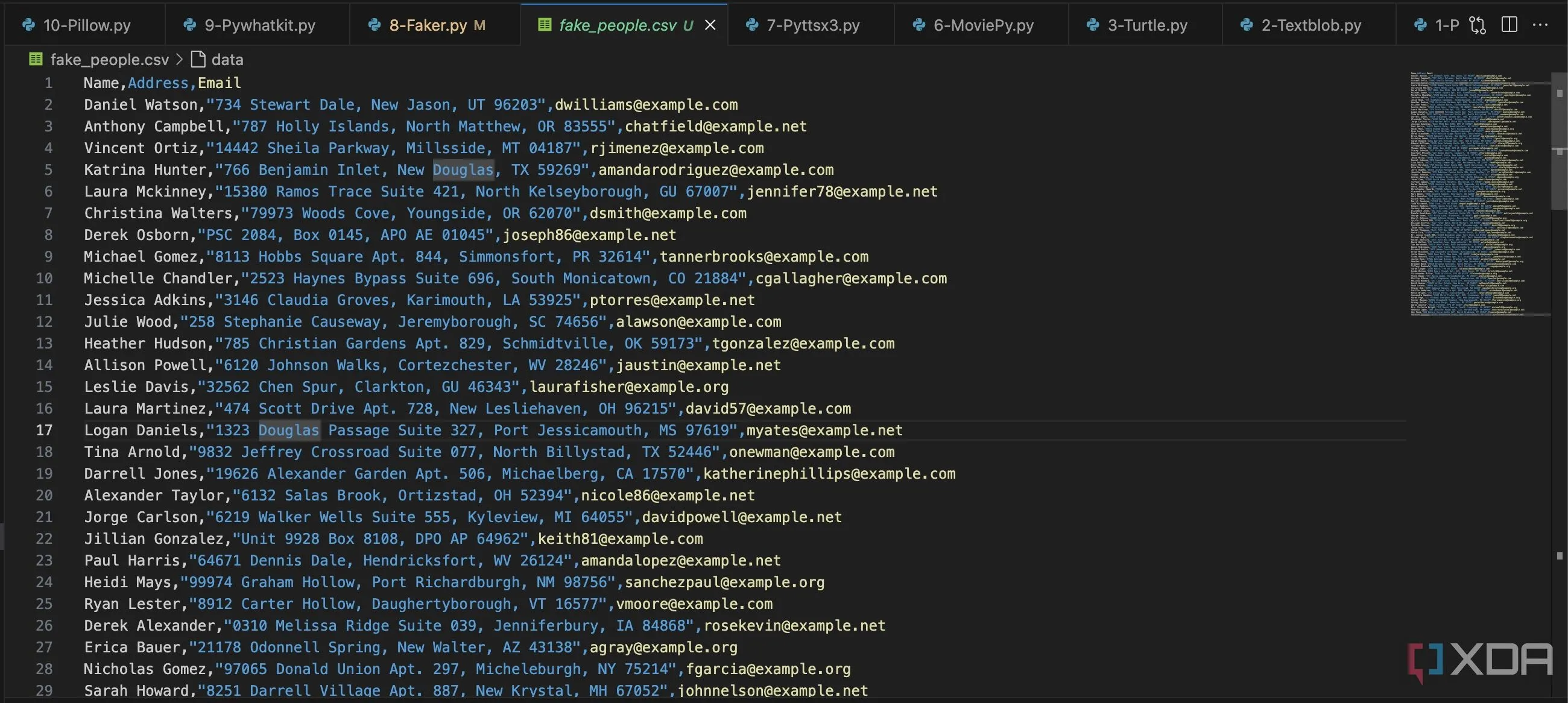 Mã Python tạo danh sách dữ liệu giả, thể hiện khả năng tùy biến của Python trong xử lý dữ liệu
Mã Python tạo danh sách dữ liệu giả, thể hiện khả năng tùy biến của Python trong xử lý dữ liệu
Thao tác và Chuyển đổi Dữ liệu: Từ cơ bản đến nâng cao
Hãy cùng tìm hiểu cách Python, đặc biệt khi sử dụng thư viện Pandas, có thể tái tạo và vượt trội hơn các khả năng của Excel.
Excel: Thao tác truyền thống
Với Excel, bạn có thể nhập dữ liệu vào các ô, áp dụng công thức để tính toán, sử dụng các hàm như CONCATENATE và TEXT để thao tác chuỗi, và thậm chí sử dụng XLOOKUP để truy xuất dữ liệu từ các phần khác của bảng tính.
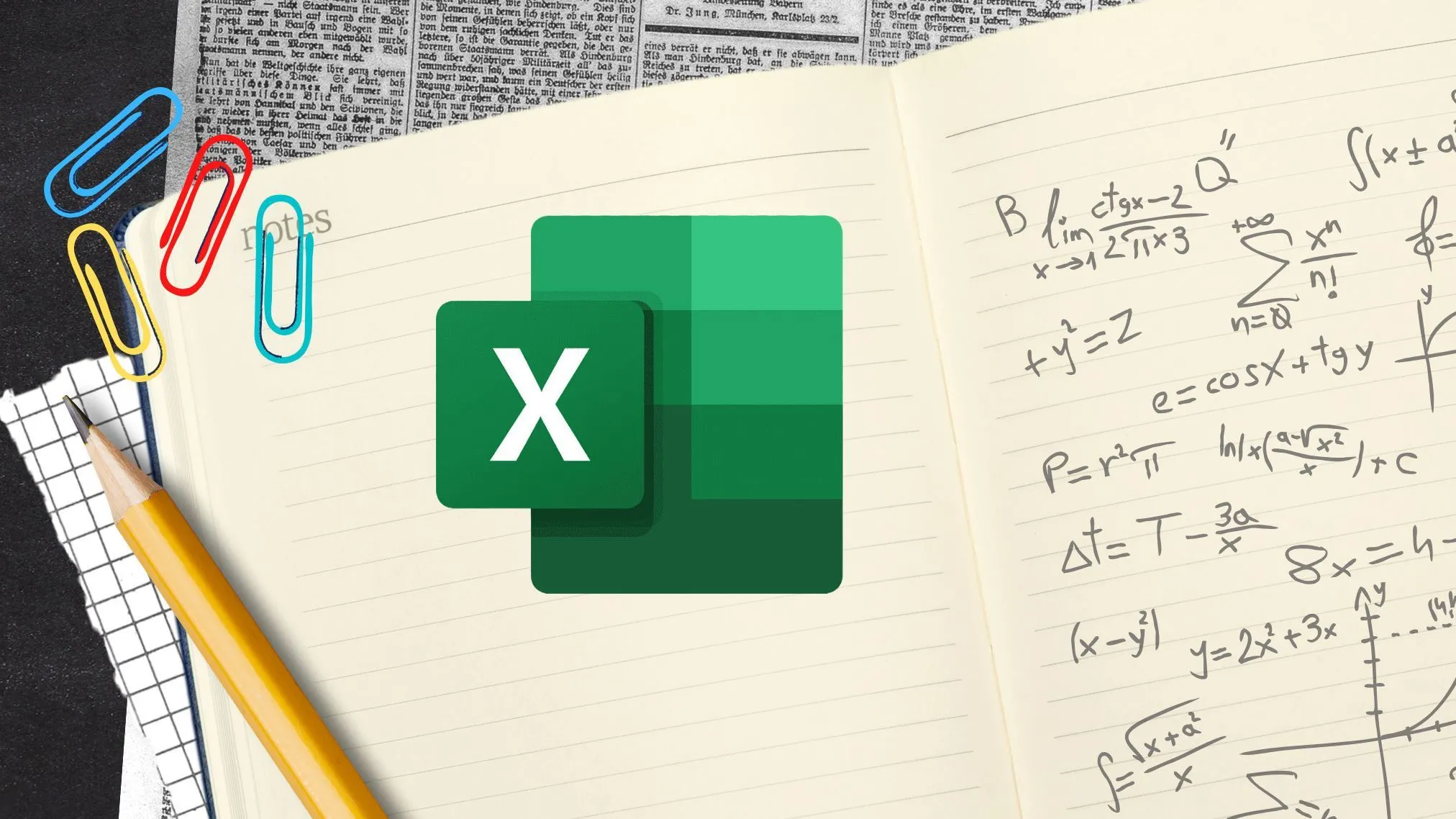 Giao diện Excel với các công thức phức tạp, minh họa khả năng thao tác dữ liệu
Giao diện Excel với các công thức phức tạp, minh họa khả năng thao tác dữ liệu
Python (Pandas): Quyền năng xử lý dữ liệu lớn
Người dùng Python có thể sử dụng thư viện Pandas để đọc dữ liệu từ nhiều định dạng tệp khác nhau (CSV, Excel, cơ sở dữ liệu SQL), thực hiện làm sạch dữ liệu (loại bỏ trùng lặp, chuyển đổi kiểu dữ liệu và xử lý dữ liệu không nhất quán) và thao tác dữ liệu chuyên nghiệp.
Bạn có thể áp dụng các hàm tùy chỉnh cho toàn bộ cột bằng cách sử dụng apply() và map(), tạo các cột mới dựa trên các phép tính phức tạp và thực hiện tổng hợp mạnh mẽ với groupby(). Pandas xử lý các tập dữ liệu lớn một cách hiệu quả và có thể thực hiện các thao tác trên hàng triệu hàng trong vài giây, điều mà Excel có thể gặp nhiều khó khăn.
Phân tích và Trực quan hóa Dữ liệu: Vượt xa giới hạn
Trực quan hóa dữ liệu là một trong những lý do lớn nhất để sử dụng Python thay vì Excel.
Excel: Biểu đồ cơ bản và Pivot Table
Với Excel, bạn có thể chèn các biểu đồ và đồ thị cơ bản, và sử dụng Pivot Table để tóm tắt dữ liệu. Tuy nhiên, nó có các tùy chọn tùy chỉnh hạn chế và còn nhiều điều mong muốn đối với phân tích thống kê nâng cao.
Python: Đa dạng và Tùy biến không giới hạn
Python đưa toàn bộ trải nghiệm lên một tầm cao mới với các thư viện như Matplotlib, Seaborn, Plotly và Bokeh.
Bạn có thể tạo nhiều loại biểu đồ (biểu đồ đường, biểu đồ cột, biểu đồ phân tán, biểu đồ tần suất), tùy chỉnh giao diện biểu đồ và thêm chú thích, tạo trực quan hóa tương tác để khám phá dữ liệu, và thậm chí tạo các bảng điều khiển (dashboard) và báo cáo chuyên nghiệp.
Ví dụ, một công ty thương mại điện tử muốn phân tích dữ liệu bán hàng của mình để xác định xu hướng và cải thiện chiến lược tiếp thị. Họ có thể tải dữ liệu bán hàng từ tệp CSV vào Pandas DataFrame, làm sạch bằng cách xử lý các giá trị bị thiếu và loại bỏ trùng lặp, sau đó tính toán các chỉ số quan trọng như tổng doanh số, giá trị đơn hàng trung bình và doanh số theo danh mục sản phẩm.
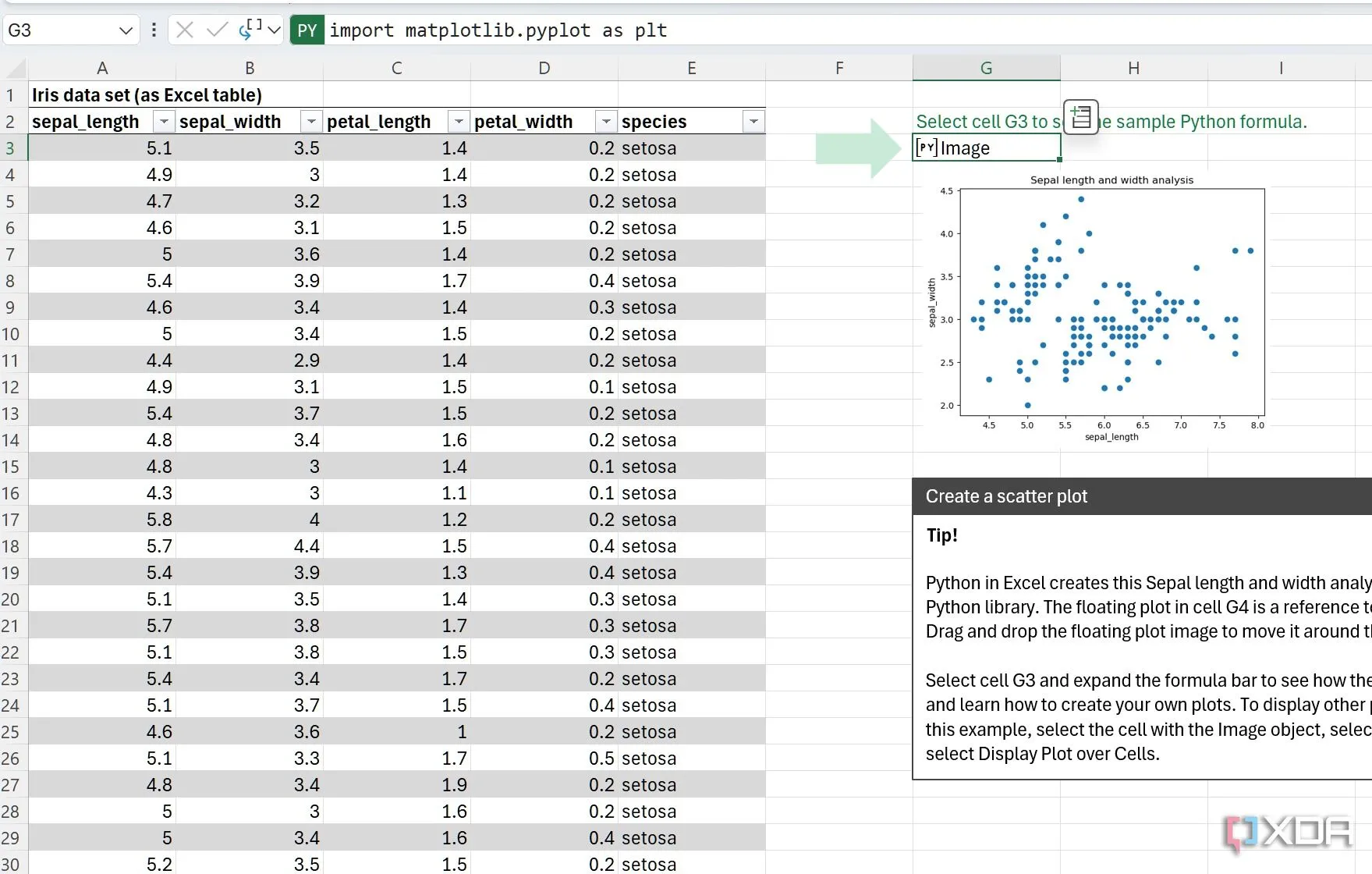 Biểu đồ heatmap được tạo bằng Python Seaborn, minh họa khả năng trực quan hóa dữ liệu nâng cao
Biểu đồ heatmap được tạo bằng Python Seaborn, minh họa khả năng trực quan hóa dữ liệu nâng cao
Công ty có thể tạo biểu đồ đường để trực quan hóa xu hướng doanh số theo thời gian, biểu đồ cột để so sánh doanh số theo danh mục sản phẩm, biểu đồ phân tán để trực quan hóa mối quan hệ giữa tuổi khách hàng và số tiền mua hàng, và thậm chí sử dụng thư viện Seaborn để tạo bản đồ nhiệt (heatmaps) về mối tương quan giữa các điểm dữ liệu khác nhau. Nhìn chung, Python ngang tầm với Excel khi nói đến phân tích và trực quan hóa dữ liệu, thậm chí còn mạnh mẽ hơn trong nhiều trường hợp.
Tự động hóa và Scripting: Từ Macro đến Kịch bản toàn diện
Có nhiều cách để tự động hóa sổ làm việc Excel của bạn. Excel sử dụng VBA để tạo macro, có thể tự động hóa các tác vụ như định dạng ô, tạo báo cáo và thao tác dữ liệu.
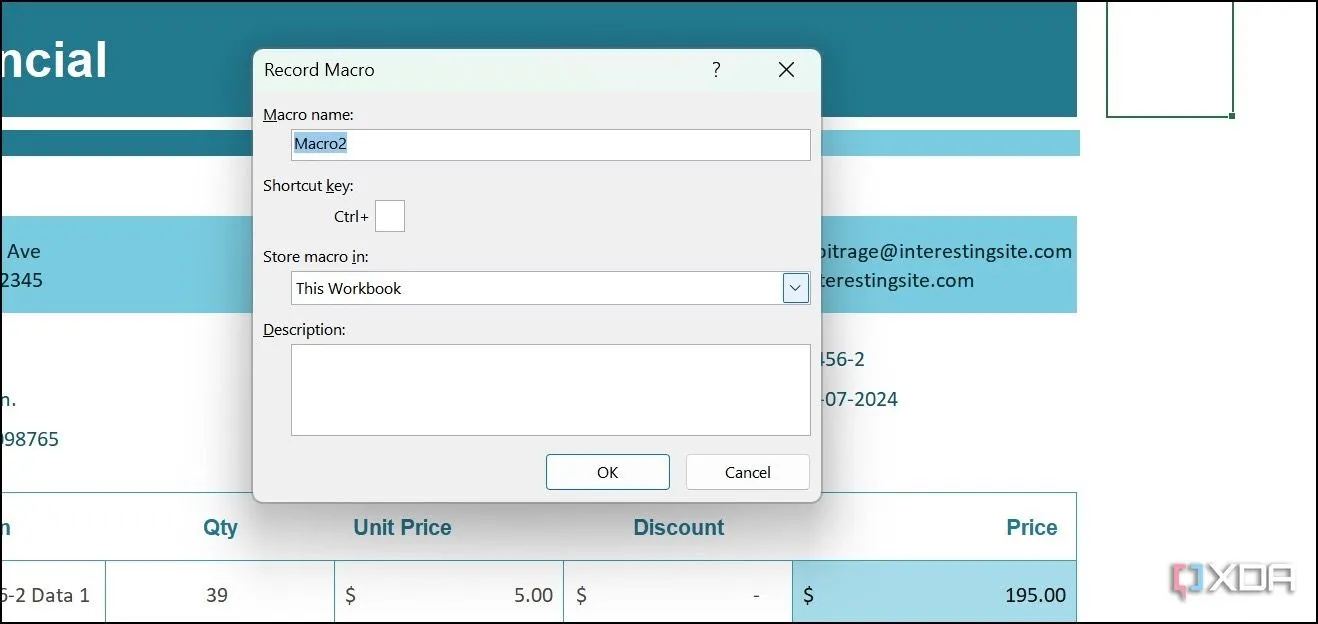 Giao diện Excel với tính năng ghi macro VBA, cho thấy cách tự động hóa các tác vụ lặp đi lặp lại
Giao diện Excel với tính năng ghi macro VBA, cho thấy cách tự động hóa các tác vụ lặp đi lặp lại
Vì Python là một ngôn ngữ lập trình, nó linh hoạt hơn VBA. Các thư viện như openpyxl và xlwings cho phép Python tương tác với các tệp Excel, nơi bạn có thể định dạng ô, tạo biểu đồ và tự động hóa các phép tính phức tạp cũng như thao tác dữ liệu. Python cho phép thực hiện các tác vụ tự động hóa mà Excel VBA đơn giản là không thể. Ví dụ, nó có thể thu thập dữ liệu từ các trang web (web scraping), xử lý dữ liệu đó và sau đó chèn vào một bảng tính Excel.
Bạn chắc chắn sẽ nhận thấy sự cải thiện hiệu suất khi xử lý các tập dữ liệu lớn. Giả sử bạn là một nhà phân tích tài chính tạo báo cáo hàng tháng kết hợp dữ liệu từ nhiều bảng tính Excel, một cơ sở dữ liệu và một API web. Với Excel, bạn cần tạo một macro phức tạp để hoàn thành công việc.
Tuy nhiên, với Python, bạn có thể đọc dữ liệu từ các bảng tính Excel bằng openpyxl, truy xuất dữ liệu từ API web bằng thư viện requests, xử lý và kết hợp dữ liệu bằng Pandas, tạo báo cáo ở định dạng PDF bằng một thư viện báo cáo chuyên dụng và gửi email bằng smtplib. Bạn có thể lên lịch cho toàn bộ script chạy tự động mỗi tháng.
Giới hạn của Excel và Tiềm năng từ Python: Hướng đi mới
Vâng, Python có thể tái tạo và thường vượt trội hơn chức năng của Excel với sức mạnh, sự linh hoạt và khả năng mở rộng lớn hơn. Tuy nhiên, nó không phải là lựa chọn phù hợp cho tất cả mọi người. Sau cùng, nó không phải là sự thay thế trực tiếp cho mọi trường hợp sử dụng Excel. Đối với việc nhập dữ liệu đơn giản, tính toán nhanh và phân tích cơ bản, giao diện thân thiện với người dùng của Excel vẫn hiệu quả.
Tin tốt là bạn không cần phải lựa chọn giữa Python và Excel cho quy trình làm việc của mình. Microsoft gần đây đã tích hợp một bộ thư viện Python cốt lõi được cung cấp bởi Anaconda ngay vào Excel. Bạn chỉ cần gõ =PY và thực hiện các công thức Python trong các ô Excel của mình. Sự kết hợp này mở ra một kỷ nguyên mới cho việc phân tích và xử lý dữ liệu.
Hy vọng qua bài viết này, bạn đã có cái nhìn rõ ràng hơn về sức mạnh của Python và Excel trong thế giới phân tích dữ liệu. Đừng ngần ngại chia sẻ những trải nghiệm hoặc ý kiến của bạn về việc sử dụng hai công cụ này ở phần bình luận bên dưới, hoặc khám phá thêm các bài viết chuyên sâu về công nghệ tại congnghe360.net để cập nhật những xu hướng mới nhất!